
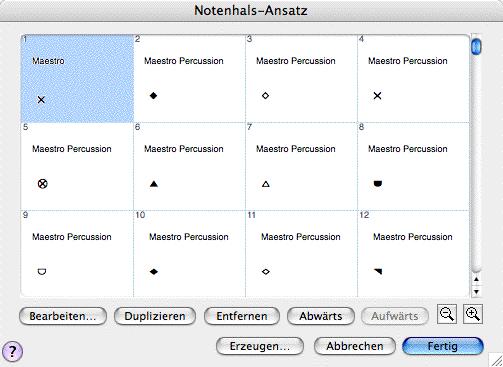
Wie Sie dahin kommen
- Wählen Sie Dokument > Dokument-Optionen > Notenhälse.
- Klicken Sie das Feld Notenhals-Ansatz.
- Klicken Sie Bearbeiten, um einen vorhandenen Notenhals-Ansatz für einen Notenkopf zu ändern, oder klicken Sie Erzeugen, um einen neuen zu erstellen.
Was es bewirkt
Verwenden Sie diese Dialogbox, um grafisch festzulegen, wie Notenhälse an dieser Art Notenkopf – wie z. B. einem X-Notenkopf – in Ihrer Partitur ansetzen. Sie können aufwärts oder abwärts gerichtete Hälse an dem Notenkopf durch Eingabe von Werten ausrichten; oder Sie können den Hals im Anzeigebereich verschieben, um ihn exakt an dem Notenkopf zu positionieren.
- Anzeigebereich. Dieser Bereich zeigt den besonderen Notenkopf mit einem aufwärts und einem abwärts gerichteten Hals. Ändern Sie die Ausrichtung der Hälse an diesem Notenkopf, indem Sie die Hälse horizontal oder vertikal verschieben. Während des Verschiebens werden die Zahlen in den Textfeldern „Aufwärtshals“ und „Abwärtshals“ aktualisiert und zeigen die momentane Position.
- Ansatz. Bis zu 128 Notenhals-Ansätze für besondere Notenköpfe (wie z. B. X-Notenköpfe, Rauten usw.) können in einem Dokument definiert werden. Die Nummer des momentan bearbeiteten Ansatzes (1 bis 128) erscheint in dem Textfeld; diese Zahl entspricht der ID-Nummer des Ansatzes in der Dialogbox „Notenhals-Ansätze“. Klicken Sie die Pfeilfelder, oder geben Sie gewünschte Nummer ein, um sich durch die Liste der Notenhals-Ansätze des aktuellen Finale-Dokuments zu bewegen.
- Notenkopf: Anwählen • Zeichensatz. Klicken Sie „Anwählen“, um den Notenkopf auszuwählen, an dem Sie den Hals-Ansatz einrichten möchten. Das alphabetische Äquivalent dieses Notenkopfs erscheint in dem Textfeld daneben. Beachten Sie, dass dieses Textfeld immer in einem normalen Textzeichensatz dargestellt wird, unabhängig von dem für den Notenkopf ausgewählten Musikzeichensatz. Klicken Sie „Zeichensatz“, um Finale anzugeben, aus welchem Zeichensatz der Notenkopf stammt. Es erscheint die Dialogbox „Schrifttyp“; treffen Sie Ihre Auswahl, und klicken Sie „OK“. In dem Anzeigebereich erscheint das Notenkopfsymbol in dem ausgewählten Zeichensatz.
- Hals-Ausrichtung: • Aufwärtshals: H: • V: Abwärtshals: H: • V: • Rücksetzen. Anstatt die Notenhälse in dem Anzeigebereich zu verschieben, können Sie die Hälse durch Eingabe von Werten ausrichten. Geben Sie in drei Textfelder „H:“ und „V:“ neue Werte in der aktuellen Maßeinheit ein, um die horizontale und vertikale Position von aufwärts oder abwärts gerichteten Notenhälsen relativ zum Notenkopf festzulegen. Ein positiver Wert in den Textfeldern „H:“ bei „Aufwärtshals“ oder „Abwärtshals“ verschiebt den entsprechende Hals nach rechts, ein negativer Wert nach links. Ein positiver Wert in den Textfeldern „V:“ bei „Aufwärtshals“ oder „Abwärtshals“ verschiebt den Ansatzpunkt des Halses (wo der Hals an den Notenkopf ansetzt) nach oben, ein negativer Wert nach unten. Die Auflösung beträgt dabei 1/64 eines EVPU. Klicken Sie „Rücksetzen“, um alle Werte bei „H:“ und „V:“ auf Null (die Voreinstellung) zurückzusetzen.
- Ansicht. Für eine genauere Kontrolle über die Positionierung von Notenhälsen können Sie die Ansichtsgröße des Notenkopfs von seiner tatsächlichen Größe (100%) bis zu mehr als 32.000% vergrößern. Geben Sie einen Wert für die Ansichtsgröße in das Textfeld, oder wählen Sie einen Prozentwert aus dem Einblendmenü.
- OK • Abbrechen. Klicken Sie „Abbrechen“, um zur Dialogbox „Notenhals-Ansätze“ zurückzukehren, ohne die Einstellungen des gerade angezeigten Notenhals-Ansatzes zu ändern. Klicken Sie „OK“, um Ihre Änderungen zu bestätigen und zur Dialogbox „Notenhals-Ansätze“ zurückzukehren.
Siehe auch:

